La mayoría de nosotros usamos Internet a diario sin darnos cuenta de la enorme cantidad de sistemas, redes y servidores que operan en la sombra para acercarnos los diferentes servicios online directamente hasta nuestras pantallas.
Una de estas tecnologías indispensables para la navegación pero poco conocida por el gran público es DNS (Domain Name System o Sistema de Nombres de Dominio), que suele venir configurada de serie en los routers proporcionados por nuestro proveedor de acceso a Internet (ISP).
Sin embargo, no siempre esta configuración es la más apropiada o conveniente para nuestra región, de ahí que exista la posibilidad de seleccionar un servicio alternativo como por ejemplo Google Public DNS. ¿Qué es, cómo puedo usarlo en mi ordenador y qué ventajas me aportará este DNS gratuito?
¿Qué es DNS y para qué sirve?
Cuando un equipo informático está conectado a una red, es necesario asignarle una dirección IP para identificarlo entre el resto de equipos. Si estamos en una red local con pocos ordenadores, es fácil conocer y tener apuntadas, incluso en un papel, las direcciones IP de cada uno. Pero, ¿qué sucede si nos encontramos ante una red global como Internet con miles de millones de dispositivos conectados?
Pues que la cosa se complica y el usuario humano, que es más capaz de manejar direcciones en texto (por ejemplo Xataka.com) que ristras de números IP (54.230.78.52), necesita de ayuda extra, por lo que es necesario un sistema intermedio que traduzca estos nombres de dominio a las direcciones IP del servidor donde se aloja la página o servicio que queremos utilizar.
DNS es una tecnología fundamentada en una base de datos distribuida que sirve precisamente para traducir estos nombres de dominio en las redes. Es decir, para conocer la dirección IP de la máquina donde está alojado el servicio al que queremos acceder.
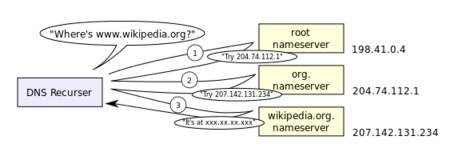
Cada equipo informático, por defecto, tiene un pequeño servidor DNS que almacena una caché con las últimas direcciones a las que hemos accedido. Si el dominio que queremos visitar no se encuentra en esta caché, se utilizará el servidor DNS que tengamos configurado en nuestro sistema operativo o en el router (que será el dado por el ISP) iniciando así una búsqueda recursiva hasta encontrar la dirección.
Y es aquí donde entran en juego los servicios de DNS públicos y gratuitos como Google Public DNS , que nos permiten sustituir la búsqueda de direcciones en las bases de datos de nuestro proveedor de Internet por otra en los servidores de Google. ¿Por qué querríamos hacer esto?
Ventajas de usar Google Public DNS
El primer motivo es la velocidad de respuesta a la hora de resolver las peticiones. Al visitar una web no solo se genera una única petición DNS, sino que dependiendo de los contenidos a los que estemos accediendo pueden ser muchas las solicitudes de resolución de direcciones IP. Esto hace que el tiempo de acceso se incremente si el servidor DNS es lento, está saturado o es incapaz por sí mismo de resolver dicha petición reenviándola a otro equipo.
Los servidores de algunos ISP pueden en momentos dados quedar saturados por las peticiones de muchos usuarios si la red está sobrecargada ralentizando la navegación de sus clientes. Además, la ubicación de estos servidores no siempre es cercana a nuestras casas, por lo que también se pierde tiempo en el envío de los datos, aunque sea a la velocidad de la luz.
Google cuenta con servidores actualizados con la última tecnología con grandes bases de datos que indexan la mayoría de páginas web del mundo, actualizan esta información constantemente (ya que una buena parte de su negocio depende de ello) y nos dirigen hasta el servidor más cercano a nuestra localización. De ahí que en algunos casos la respuesta al utilizar sus DNS sea más rápida que con los de nuestro ISP.

¿Son siempre los DNS de Google más rápidos que el resto? Pues no. Depende de nuestra ubicación concreta, de cómo y dónde estén los servidores de nuestros ISP y sobre todo de la red a la que estemos conectados. ¿Cómo puedo saber si me merece la pena? Pues hay una herramienta bastante útil llamada namebench que tras ejecutarla nos dirá qué servicio de DNS nos conviene más en cuanto a velocidad se refiere.
El siguiente gran motivo es para saltarse restricciones de acceso a determinados servicios o páginas web relacionados con censuras o prohibiciones. Una de las fórmulas más habituales para impedir el acceso a una web es bloquear el dominio a nivel del DNS de las operadoras del país. Es algo que hemos visto por ejemplo en los casos de The Pirate Bay , de Uber o en países con dictaduras y acceso restringido a la información. En estos casos usar el DNS de la operadora nos impedirá acceder a la web deseada, escollo que podemos saltarnos fácilmente utilizando por ejemplo los DNS de Google.
Otra ventaja importante es la mejora en la estabilidad y la seguridad. Los DNS de Google se actualizan constantemente con lo último en seguridad para evitar diferentes tipos de ataques (como los de denegación de servicio) que merman el rendimiento de la red o pueden incluso llegar a bloquear el acceso a ciertas páginas. Además, cuando la carga de trabajo en los DNS del ISP es muy elevada puede llegar a haber problemas de estabilidad y hacer que la navegación se ralentice o se detenga por completo. De ahí la ventaja de poder contar con un sistema alternativo que nos saque del apuro.
Cómo configuro las DNS de Google en mi equipo
Si después de leer todo lo anterior te has animado a probar las DNS de Google y a sustituir las de tu ISP, adelante, es un proceso muy sencillo y rápido de hacer y además siempre puedes volver al estado anterior (para ello lo mejor es que antes de empezar a sustituir nada apuntes en un papel las direcciones facilitadas por tu ISP que encontrarás generalmente en el router). Hay dos formas básicas para cambiar las DNS: directamente en el router principal de la casa o en cada equipo conectado a Internet.
Cambiando los DNS en el router
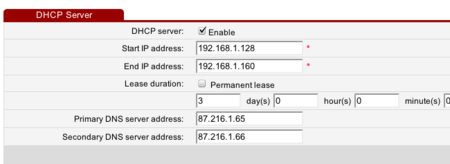
Los cambios afectarán a todos los dispositivos que tengas conectados a la red local y que le pidan los DNS de forma automática, por lo que así te evitas tener que andar configurando ordenador por ordenador. Las direcciones de los servidores son las siguientes (lo habitual es que utilicemos las de IPv4, ya que no todos lo routers, equipos y redes actuales soportan IPv6):
Google Public DNS IPv4:
- 8.8.8.8
- 8.8.4.4
Google Public DNS IPv6:
- 2001:4860:4860::8888
- 2001:4860:4860::8844
Para cambiarlas lo primero que hay que hacer es entrar en el router a través del navegador web generalmente tecleando en la barra de navegación la dirección 192.168.1.1, 192.168.2.1 o 192.168.0.1.
Después iniciamos sesión en la interfaz web introduciendo nombre de usuario y contraseña, valores que por defecto suelen ser “1234/1234”, “1234/” (en blanco la contraseña), “admin/”, “admin/admin” , dependiendo del modelo que tengamos y de cómo lo haya configurado nuestra operadora.
Buscamos la pestaña de configuración y el apartado de la red de área local o LAN. Ahí deberán aparecer las opciones “Primary DNS” y “Secondary DNS”.
Anotamos en un papel las direcciones que aparecen por si luego queremos volver a cambiarlas e introducimos las dos de los DNS de Google.
Guardamos los cambios y ya está. (en algunos casos puede que tengamos que reiniciar el router para que surta efecto).
Cambiando los DNS en Windows
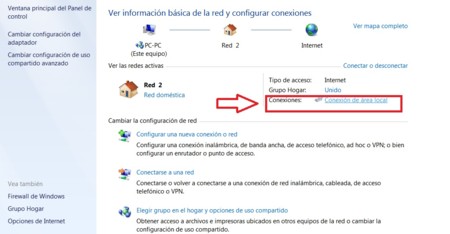
Si lo que queremos es utilizar los DNS de Google solo en un equipo con Windows también podemos hacerlo de forma sencilla y la modificación afectará únicamente a ese ordenador. A continuación tenemos los pasos para cambiar el DNS en Windows 10.
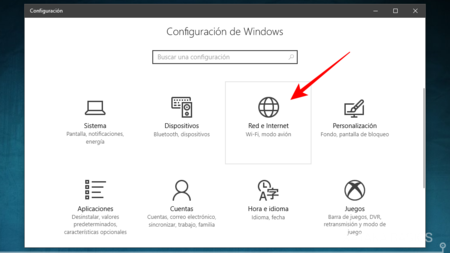
- Abrimos el menú de configuración de Windows 10. En él elegimos la opción Red e Internet para cambiar las características de nuestras conexiones a Internet.
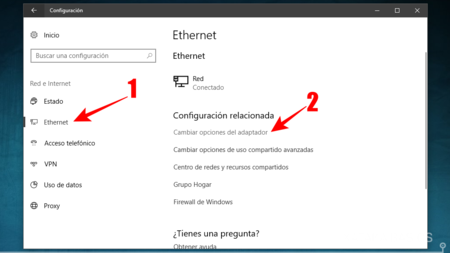
- Si tenemos conectado el ordenador directamente al router entra en la opción Ethernet, y si no utilizaremos la opción Wi-Fi que aparecerá en su lugar. En cualquiera de los dos casos, ahora pulsamos sobre la opción Cambiar opciones del adaptador.
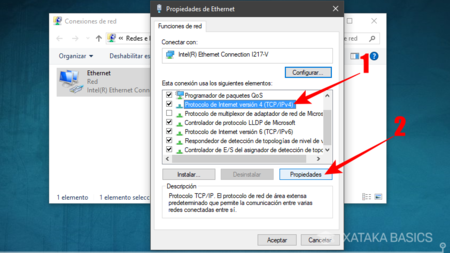
- Se te abrirá el panel de Conexiones de red, donde haremos click derecho sobre nuestra conexión eligiendo Propiedades. Una vez allí buscamos y seleccionamos la opción *Protocolo de Internet versión 4 (TCP/IPv4), y pulsamos sobre el botón Propiedades. En el caso de que tengamos IPv6 también tendremos que configurar este apartado además del de IPv4.
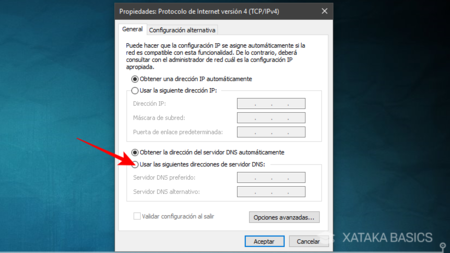
- Una vez en estas propiedades elegimos la opción Usar las siguientes direcciones de servidor DNS e introducimos las direcciones de DNS de Google. Cuando lo hagamos pulsamos en Aceptar y habremos terminado.
Y en el caso de que tengamos una versión anterior de Windows, aquí tenemos el proceso para hacerlo con ellas.
- Abrimos la configuración de la interfaz de red que tengamos (por ejemplo "Conexión de red de área local") Para ello pinchamos en el icono que aparece abajo a la derecha del escritorio de Windows, entramos en "Abrir el centro de redes y recursos compartidos" o bien podemos acceder entrando desde el Panel de Control>Conexiones de Red, dependiendo de la versión de nuestro sistema operativo.
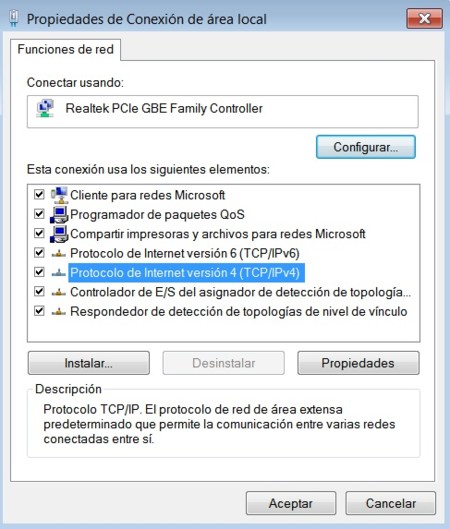
- Hacemos doble clic en la conexión que queremos configurar (en nuestro caso "Conexión de red de área local"), y después pinchamos en propiedades y por último en el servicio que queremos modificar (Protocolo de Internet Versión 4).
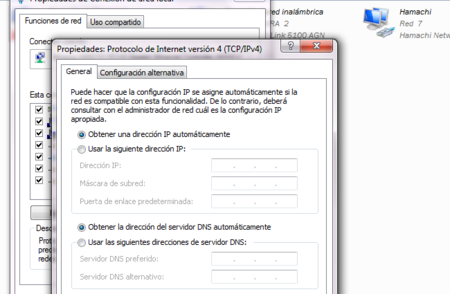
- Marcamos la opción "Usar las siguientes direcciones de servidor DNS" y ponemos las direcciones de Google DNS en los recuadros correspondientes.
Cambiando los DNS en OS X
Para cambiar los DNS en un ordenador con sistema operativo OS X los pasos son muy parecidos a los que hemos seguido en Windows.
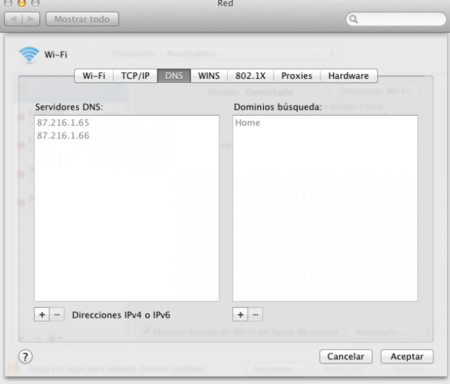
Abrimos el panel de Preferencias del Sistema (en el menú de la manzana), buscamos el icono Red y seleccionamos la interfaz de red que queremos configurar y pulsamos el botón “Avanzado”, y dentro del diálogo que se abre cuando hacemos clic en él accedemos a la pestaña DNS.
Anotamos las direcciones que aparecen por defecto en un papel por si queremos volver a ellas más tarde y las sustituimos por las del DNS de Google.
Cambiando los DNS en iOS y Android
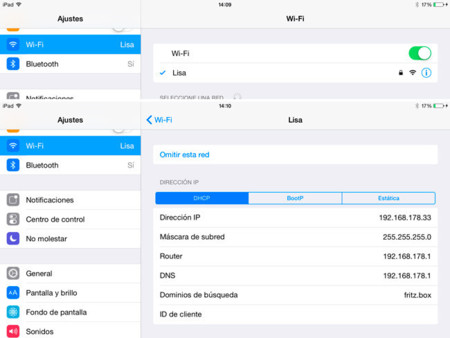
En terminales móviles con el sistema operativo iOS o Android el cambio también es muy sencillo. Solo hay que ir a Ajustes/configuración de la red WiFi. Veremos que aparece la red a la que estamos conectados.
Pulsamos en “Modificar red”, "Opciones avanzadas" o "información", dependiendo de la versión y del sistema operativo que tengamos y buscamos la opción en la que aparezcan las direcciones DNS por defecto, cambiándolas por las de Google si a sí lo deseamos.
En Xataka Móvil | Cómo funciona Internet: ¿Qué son y para qué sirven las DNS?





Ver 71 comentarios
71 comentarios
alfonskunk
Los DNS configurados en tu maquina tambien indican a muchos servicios de internet tu ubicación, resolviendo los servidores mas cercanos a tu red (por ejemplo, la mayoría de las CDN) por lo que usar servidores DNS descentralizados (como los de google u opendns) enmascara tu posicion (bien) devolviéndote respuestas no necesariamente cercanas a ti (mal)
Por ejemplo, si hago una peticion DNS a www.facebook.com usando el DNS de Telefonica de España (80.58.61.250) me devuelve una IP de un servidor de facebook situado en España (31.13.83.36)
Si hago la misma petición, usando el DNS de OpenDNS (208.67.222.222) me devuelve una IP de un servidor de facebook en Gran Bretaña (31.13.90.36)
Si, la resolución es mas rápida, pero desde luego, la navegación no es la misma. Doy bastantes mas saltos a GB que a ES...
cyb3rmx
Bien.. sigan asi.. Dandole mas poder y dinero a Google....
Al usar sus DNS, Google rastrea las peticiones de tooooodos los que lo usan .. y el dan estadisticas de uso, tendencias y en pocas palabras para donde girar el barco (adwords)..
decker11
¿Y este interes tan repentino en que cambiemos a las dns de google?.. aparte de que el articulo parece publicidad nada disimulada de google, lo de cambiar dns para que asi puedan tener un control mayor aun de lo que visitamos, cuando y como, ya me parece de cachondeo.
Luis
usa las dns que google para que ellos vean que dominios resuelves a que hora.
Usa opendns para que te vaya todo mas lento y te prevengan de dominios atacantes.
Usa las dns de tu proveedor para todo lo demas
espiralvex
La verdad, sería mucho más interesante un listado de diferentes proveedores de DNS que dirigir a Google para todo, ni buenos ni malos, cada uno que elija al gusto, pero para elegir hay que ofrecer variedad.
juanjofm
Añadir también que Google registra esas peticiones "para uso estadístico".
giuliano_n90
Y qué ocurre si configuro una cosa en el router y otra distinta en Windows? Cuál prima sobre cuál?
ilwp
Tras leer el articulo me surge una duda.
El nombre del autor os ha tocado ponerlo a vosotros u os lo ha enviado ya relleno Google junto con el resto del texto?
Es que no se han cordato ni un pelo.
Además te "RECOMIENDAN" usar el programa NAMEBENCH que te vas a descargar de un repositorio de Google.
Que es parte de Google
Y que para darte los resultados usa (tócate los ....) tu HISTORIAL DE NAVEGACION.
Resumiendo:
Pon DNS de Google para que puedan obtener mas datos de enrutados.
Instala una app de Google que rebusca en el historial de navegación.
Dedica unos minutos de tu vida (si no sabes mucho igual mas de 20 min) en cambiar las DNS (y eso si no la lían y se quedan sin navegación).
SI, si pones mal los datos de DNS tu equipo no encontrara ninguna dirección a si que olvídate de buscar ayuda en Google.
Y todo para que tu ganes que?
Unos milisegundos de velocidad en "ALGUNAS" paginas?
Los puedes ir descontado del tiempo perdido par cambiar las DNS.
Gracias pero paso.
Luis
Si usas los dns de google estás regalando todas las resoluciones de nombre a ellos, para que hagan estadísticas.
Di no a las dns de google.
juanjovargassegura
Namebench me pareció bastante útil, en mi caso la más rápida era la que siempre he usado (tengo los 1000mb de Adamo)
cs122
¿Se presupone que todos los usuarios de Linux saben cambiar su DNS? ;-)
danielmendez1
Yo los uso aunque ahora me pregunto si esto puede causar que en el futuro Google me bloquee determinados sitios web. La otra opcion es OpenDNS.
danielmendez1
Lean los comentarios para que vean cuanto veneno escupen los conspiranoicos anti-Google jejeje
mariano.vizcaino
Después iniciamos sesión en la interfaz web introduciendo nombre de usuario y contraseña, valores que por defecto suelen ser “1234/1234”, “1234/” (en blanco la contraseña), “admin/”, “admin/admin” , dependiendo del modelo que tengamos y de cómo lo haya configurado nuestra operadora.
Y de cómo de cenutrio sea el usuario, es decir, de si deja la contraseña que viene de serie con el router para invitar a wifi gratis a todos sus amiguitos...
Usuario desactivado
Con lo fácil que es usar los DNS de tu ISP y dejarse de tonterías de Google.
Tachikoma
DNS Benchmark es mejor software para analizar las mejores DNS's que namebench. Este ultimo tiene su ultima actualizacion de 2010.
sdsd12
Como es que aun hay gente que cree que hay algo privado en Internet, sea cual sea el DNS que uses siempre habrá alguien que pueda acceder a esos datos, solo que no los usa para mandarte publicidad como google, y tampoco se porque le temen tanto a la privacidad en Internet (la cual es nula), a menos que se pongan a buscar cosas indebidas como si fuera la deep web
ppitek
google = Skynet
aavvaallooss
Yo os recomiendo OpenNIC (Alternativo, abierto y democratico)
lemmoner
La idoneidad de utilizar estos servidores en mi opinión es muy discutible en cuanto a tiempos para ISPs de tamaño mediano, que normalmente no sufren de colapsos en sus DNS.
En cualquier caso me resulta curioso que se hable de eludir la censura, cuando los DNS de Google están en EE.UU. con sus propias leyes y restricciones, a menudo más estrictas que las de muchos países. Quizás tenga mucho sentido si vives en países como China, Cuba o similares, que por cierto, en caso de querer censurar a sus ciudadanos lo tienen tan sencillo como bloquear en todos los ISP la comunicación a dichos DNS.
Además no se menciona nada acerca de la privacidad, que puede verse claramente afectada, teniendo en cuenta la reputación de EE.UU. en cuanto a escuhas e intercepción de tráfico.
rasecpro
LOS EJECUTABLES QUE APARECEN EN "NAMEBENCH" CON QUE WINDOWS SON COMPATIBLES? , ALGUIEN ME PUEDE PASAR EL DATO?, POR FAVOR.
HASTA PRONTO Y GRACIAS POR SU TIEMPO.
ditv
Hay que decir, también, que algunos proveedores de internet no sólo bloquean en su router la configuración de DNS, sino que además fuerzan al usuario a usar los suyos propios, independientemente de la configuración que uno haga en su ordenador o móvil.
Yo me he llevado esa desagradable sorpresa con Vodafone, y no hay forma de decirles que lo cambien. Uno (más) de los muchos abusos que hacen estas compañías, y de lo que limitan las opciones de los que se suponen son sus clientes.
jhonnysanz
Hace tiempo he visto las DNS de Google, pero pense que no tenian tanta importancia. Un buen articulo y ponerlo en practica
lmdlme
GRACIAS GRACIAS GRACIAS ... PRIMERA VES QUE CAMBIO EL DNS Y LO PRIMERO QUE ME SORPRENDIO FUE LA VELOCIDAD DE RESPUESTA Y EL PODER ENTRAR A PAGINAS QUE ESTAN BLOQUEADAS ... ESPERO COMPARTIR MEJORES EXPERIENCIAS !!!
jesussegnini
Perfecto, conseguí un buen DNS cercano a mi zona y lo configure en mi router y note mucha diferencia en velocidad de respuesta. 50ms a diferencia de los 270ms. Gracias
mikel.garcia.332
Me ha dado que los DNS de Google son un 30% más rápidas. No creo que merezca la pena... Gracias igualmente por el artículo.
killperucita
¿le darías a un ladrón confeso acceso a la cámara de vigilancia de tu casa para que sepa cuando estas, cuando no y que tienes?
pues es lo mismo que darle tus datos de navegación a un traficante de datos